Xem ngay cách khắc phục lỗi kết nối Wifi trên iOS 16 nhanh chóng, dễ thực hiện
Nội dung chính
Sau khi cập nhật hệ điều hành iOS 16 chính thức, rất nhiều người dùng iPhone đều gặp tình trạng mất Wi-Fi khi sử dụng. Đọc ngay bài viết dưới đây của Di Động Thông Minh để biết được cách khắc phục lỗi kết nối Wifi nhanh chóng, đơn giản.
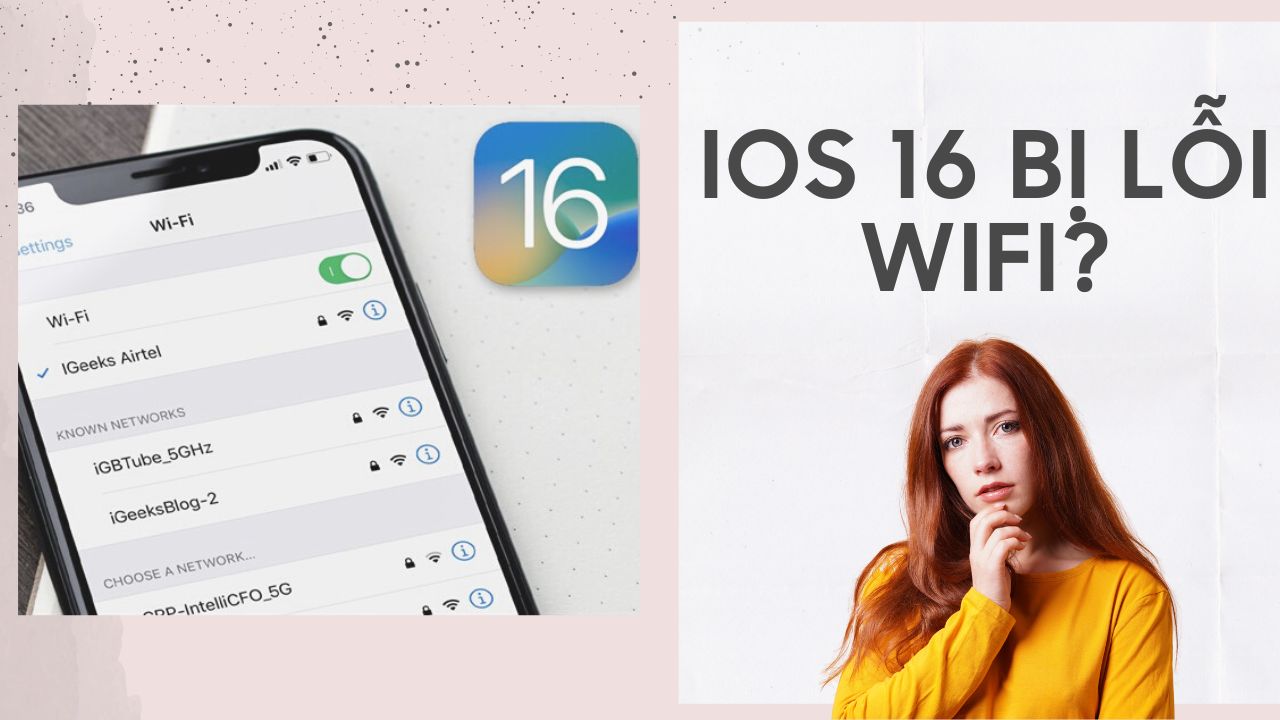
Tình trạng lỗi kết nối Wifi trên iOS 16
Nhiều người dùng cho biết, khi lên iOS 16 Wi-Fi thường xuyên bị mất kết nối đột ngột. Hiện tượng này xảy ra trong một khoảng thời gian nhất định, nhưng có những lúc đột ngột.
Một người dùng phản ánh trên Twitter "iPhone 14 Pro Max của tôi cứ mất Wi-Fi rồi lại tự động kết nối lại. Tình trạng này xảy ra ngay sau khi cập nhật lên iOS 16.1, ảnh hưởng rất nhiều đến công việc của tôi".
Một số bạn đã thiết lập lại cài đặt nhưng vẫn không thể khắc phục tình trạng này. Tuy đây không phải một lỗi quá nghiêm trọng, nhưng ảnh hưởng rất nhiều đến cuộc sống hàng ngày của người dùng.
Cách khắc phục lỗi kết lỗi Wifi đơn giản, nhanh chóng
Các bạn có thể khắc phục lỗi kết nối Wifi bằng những cách sau đây.
Tắt "Mạng & Không dây"
Bước 1: Truy cập vào “Cài đặt” > “Quyền riêng tư & Bảo mật” > “Dịch vụ vị trí”.
Bước 2: Chọn "Dịch vụ hệ thống (System Services)" > gạt tắt danh mục "Mạng & Không dây (Networking & Wireless)".
Tắt và bật lại WiFi
Đôi khi lỗi kết nối không phải do phần mềm điện thoại, mà lỗi là vì kết nối chưa ổn định. Bạn hãy tắt và bật lại WiFi trên điện thoại bằng cách mở trung tâm điều khiển trên điện thoại thoại, nhấn vào biểu tượng WiFi để tắt và ấn để mở lại.
.jpg)
Đổi mạng Wifi khác
Nếu WiFi mà bạn đang kết nối không thể truy cập mạng thì hãy thử sang WiFi khác. Điều này cũng sẽ giúp các bạn biết chắc chắn rằng lỗi phát sinh từ đâu, do mạng WiFi hay iOS bị lỗi.
.jpg)
Kết nối lại WiFi bằng cách quên mật khẩu
Khi đã kết nối với 1 WiFi bất kì thì khi bạn di chuyển qua vùng phát sóng của WiFi này điện thoại sẽ tự động kết nối cho bạn. Từ đó giúp bạn kết nối nhanh hơn, nhưng đôi khi cũng xảy ra một số lỗi không mong muốn.
Nếu gặp tình trạng không sử dụng được internet của WiFi thì hãy thử quên rồi nhập mật khẩu và kết nối lại.
Cách làm: Truy cập vào "Cài đặt" > "WiFi" > ấn vào dấu chữ "i" ở phía sau WiFi > ấn "Quên mạng này".
.jpg)
Tắt nguồn và khởi động lại điện thoại
Khởi động lại điện thoại là một cách thường được người dùng sử dụng để sửa hầu hết các lỗi trên điện thoại. Ấn giữ nút nguồn đến khi hiện dòng chữ "trượt để tắt nguồn (slide to power off)", kéo nó sang phải để tắt nguồn điện thoại. Sau đó là ấn giữ nút nguồn để khởi động lại.
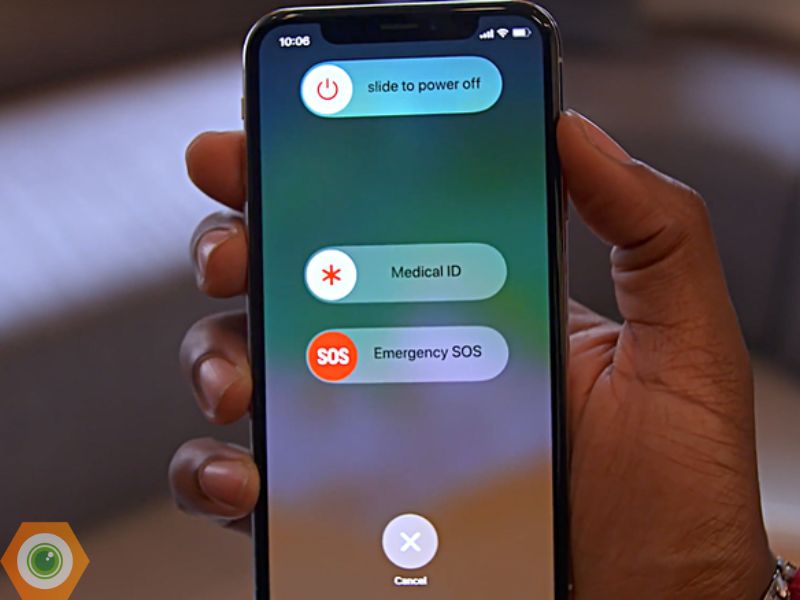
Cập nhật máy lên phiên bản iOS 16.2 Beta mới nhất
Các vấn đề lỗi trên iOS 16.1 sẽ được Apple khắc phục trong phiên bản iOS 16.2 mới. Các bạn hãy vào "Cài đặt" > "Cài đặt chung" > "Cập nhật phần mềm".
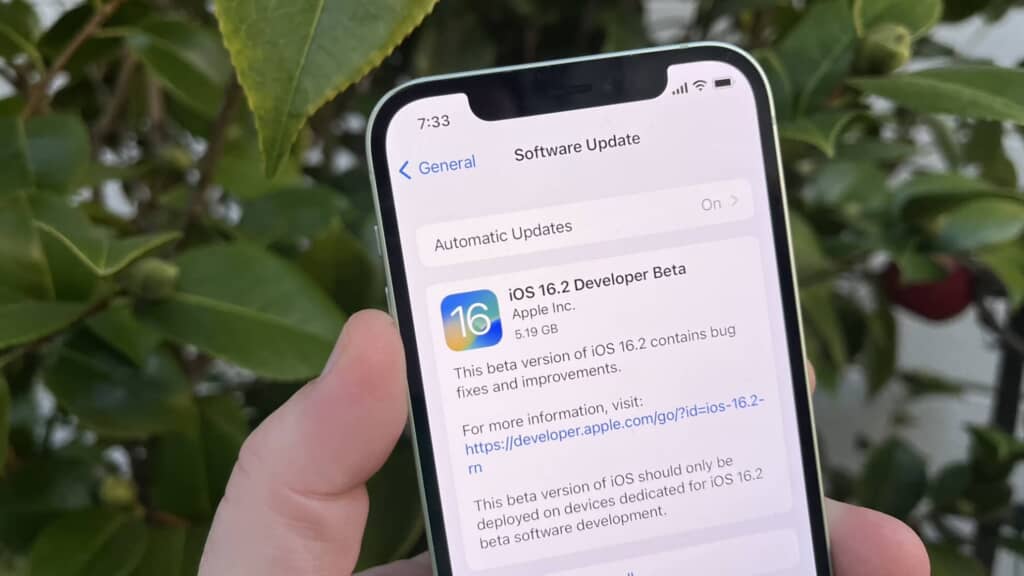
Kết luận
Trên đây, Di Động Thông Minh đã giúp các bạn khắc phụ lỗi kết nối Wifi trên iOS 16. Nếu bạn yêu thích và muốn trải nghiệm hệ điều hành này thì tham khảo ngay những mẫu điện thoại Apple mới nhất tại Di Động Thông Minh nhé!
Sở hữu ngay: ĐIỆN THOẠI iPHONE
Chủ đề hot
Tin xem nhiều
- 1Mộc Mobile – Didongthongminh 15 Trần Đại Nghĩa: Ghé Qua Liền Tay, Nhận Ngay Phụ Kiện Miễn Phí!
- 2Mua Máy Tính Bảng iPad Nguyên Bản Giá Tốt Cho Học Sinh, Sinh Viên: Mộc Mobile - Didongthongminh 15 Trần Đại Nghĩa
- 3iPhone 12 Pro Max năm 2025: Có còn đáng mua? Đánh giá chi tiết
- 4Rước Lộc Vàng, Đón Tết An Khang khi mua iPhone Cũ tại Di Động Thông Minh
- 5Hé lộ thông tin Realme Neo 7 cấu hình ngon và pin trâu nhất tầm giá
 iPad Cũ
iPad Cũ







Bình luận (0)
Viết bình luận của bạn
Địa chỉ email của bạn sẽ được bảo mật. Các trường bắt buộc được đánh dấu *